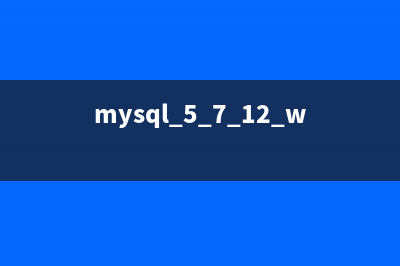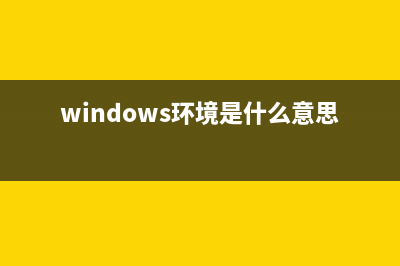位置: 编程技术 - 正文
使用U盘作为载体使用UltraISO软碟通安装Centos6.4(直接在u盘上工作)
编辑:rootadmin推荐整理分享使用U盘作为载体使用UltraISO软碟通安装Centos6.4(直接在u盘上工作),希望有所帮助,仅作参考,欢迎阅读内容。
文章相关热门搜索词:u盘可以作为硬盘吗,u盘可以当作硬盘用吗,用u盘可以当系统盘吗,u盘可以当作硬盘用吗,使用u盘作为载体怎么用,u盘可以当作硬盘用吗,使用u盘作为载体怎么用,使用u盘作为载体怎么用,内容如对您有帮助,希望把文章链接给更多的朋友!
想要安装Centos6.4,也许第一时间你会想到使用U盘作为载体,因为U盘的使用率比较高,且携带方便存储高效,是非常好的选择之一,今天小编就要为大家带来通过U盘装Centos6.4的详细图文攻略。
1、首先我们需要下载UltraISO( 软碟通)、Centos6.4镜像,安装好软件,插入U盘,打开UltraISO软件,找到Centos6.4安装镜像(如图操作)删除其他文件仅保留images、isolinux两文件夹和TRANS.TBL文件,仅有这三个文件即可。
2、如图所示,选择“启动”按钮下的“写入硬盘镜像”。
3、如图所示,默认选择了你插入的优盘,选择好写入方式和硬盘MBR(我选择的是USB-HDD+),然后点击写入(在这之前需要备份好优盘里的重要数据,优盘有价,数据无价啊!务必谨慎!)。一分钟之后结束,退出之后,把Centos6.4的安装镜像拷贝到优盘里,至此Centos6.4的U盘启动盘设置完毕。
4、U盘插入需要安装Centos6.4系统的电脑上开机,F选择从优盘启动,接着就会进入系统的安装界面,即下图所示。
5、选择语言和启动位置(这里选择Hard drive 因为系统在优盘上)选择优盘的盘符。我这里是/dev/sda4,接着会读取优盘上的数据会出现如下图示。
6、确认安装的设备和数据。

7、输入主机名和超级管理员密码(根用户密码)。
8、选择安装类型(建议选择自定义安装)接着分区。
9、分区时一定要注意,一定要把U盘的勾去掉,我的分区如下图所示,然后确认格式化。
、接着是最重要的步骤。引导程序的选择一定要选择硬盘为第一引导,不然默认是优盘启动(装完系统必须要插着优盘才能启动),点开更改设备,在下拉“BIOS驱动顺序”里的第一BIOS驱动器处选择硬盘位第一启动。
、选择所需安装的系统类型。
、进入软件安装进度界面,安装完毕,选择重启。
、至此,可以取下U盘可以看见系统启动了,等待你的精心配置。
标签: 直接在u盘上工作
本文链接地址:https://www.jiuchutong.com/biancheng/353764.html 转载请保留说明!